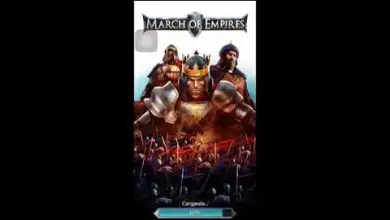Come posso registrare League of Legends senza lag – Registra LoL con Obs
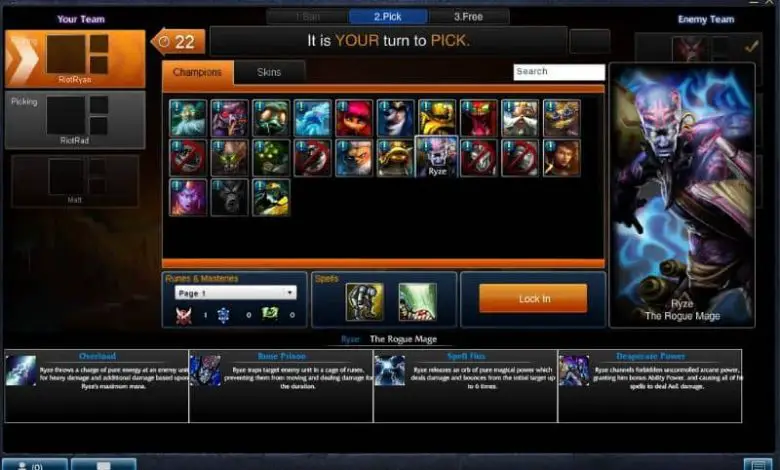
Cos’è l’OBS?
OBS sta per “Open Broadcast Studio” e si riferisce ad un’applicazione che permette la registrazione e la trasmissione di contenuti multimediali in tempo reale da Internet. Questo software è stato creato in open source e può essere ottenuto gratuitamente.
Caratteristiche dell’oss
OBS offre supporto multipiattaforma e una potente API. Inoltre, ha una serie di funzionalità tramite plug-in come Direct Show AudioSource che facilita l’uso di qualsiasi dispositivo di acquisizione video o ingresso audio come sorgente.
Allo stesso modo, è possibile aggiungere o inserire webcam, testo, frame e overplay in OBS. Questa applicazione ti consente anche di utilizzare il tuo browser chiamato CLS Browser Source attraverso il framework Chromium.
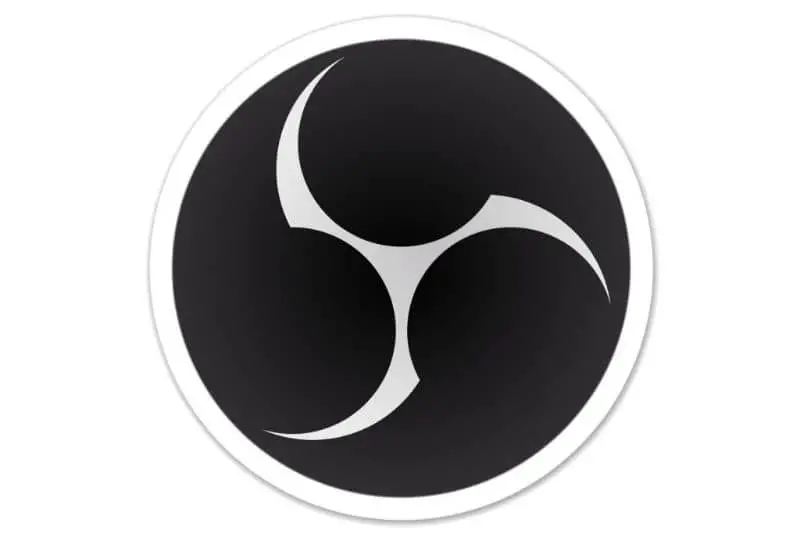
Come posso registrare League of Legends senza ritardo – Registra LoL con Obs
È possibile registrare League of Legends senza ritardo utilizzando OBS. La procedura richiede l’applicazione di una serie di passaggi che puoi conoscere di seguito.
Scarica e installa l’applicazione OBS Studio
Prima di tutto, devi scaricare uno strumento per catturare il gioco di League of Legends in tempo reale come OBS Studio. Lo trovate sul sito ufficiale obsproject.
Seleziona l’ultima versione disponibile di OBS Studio accanto al pulsante «Download Installer». Attendi qualche secondo per il completamento del download sul tuo PC. Eseguire il file di installazione e seguire le istruzioni della procedura guidata per installare il software.
Configura l’applicazione per registrare LoL con Obs
Assicurati di eseguire OBS come amministratore. Per fare ciò, fai clic con il pulsante destro del mouse sull’icona dell’applicazione e fai clic su «Esegui come amministratore». Configura l’applicazione dalle «Impostazioni» e scegli «Avanzate» dal menu a tendina della modalità «Uscita».
Quindi selezionare il «codificatore video H264» e impostare la velocità di caricamento consigliata (4000 Kbps). Inserisci il valore «2» nell’intervallo di frame. Vai su «Impostazioni» e fai clic su «Video». Lì, imposta la risoluzione in base alle tue preferenze.
Crea due scene
Devi creare due scene in OBS Studio poiché League of Legends utilizza una finestra per il gioco e una per il client. Configura le scene da un riquadro che troverai in fondo a OBS Studio. Premi «+», assegna un nome alla prima scena e salvala. Ripetere questa procedura per creare la seconda scena.
Aggiungi elementi alle scene
Seleziona la prima scena che corrisponde al gioco e premi il pulsante secondario del mouse su «Sorgenti». Premere l’opzione «Aggiungi» per aggiungere la «schermata di acquisizione» o «Cattura schermo» di origine. Quindi vai alla seconda scena e aggiungi «Capture Game» o «Game Capture».
Puoi anche accedere a «Sorgenti» o «Sorgenti» dalla parte inferiore della finestra dell’applicazione, proprio nella casella con il simbolo «+» accanto alla casella «Scena».
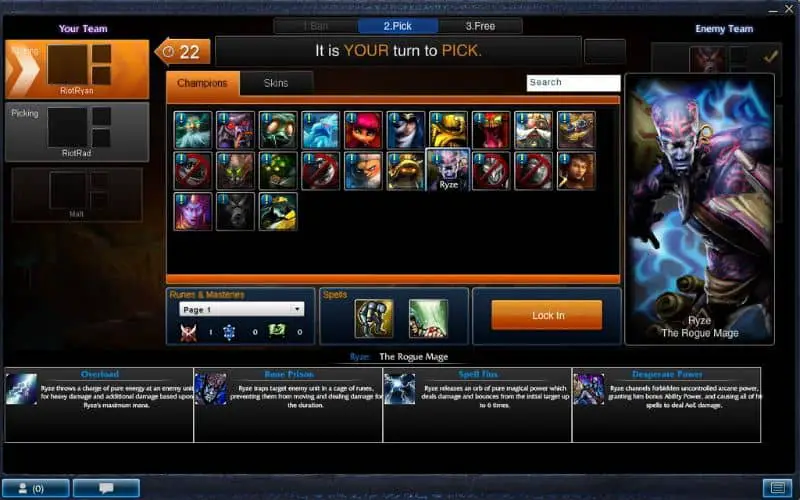
Usa il plugin Simple Scene Switcher
Il componente Simple Scene Switcher viene utilizzato per cambiare automaticamente la scena in base allo schermo messo a fuoco. Allo stesso modo, puoi cambiare la scena quando modifichi il titolo dello schermo.
Per utilizzare questo componente in OBS Studio, è necessario visitare il sito Web di obsproject. Estrarre i file compressi e copiare il file advanced-scene-switcher.dll nella cartella C:/Programmi (x86)\obs-studio\obs-plugins\32bit per la versione a 32 bit e in C:/Programmi\ obs-studio\bin\64bit per la versione a 64 bit. Accedi a OBS Studio e configura il plugin.
Registra League of Legends con Obs
Dopo aver configurato l’applicazione, ora puoi iniziare a registrare lo schermo del tuo PC con OBS mentre giochi a League of Legends. Premi il pulsante «Avvia streaming» o «Avvia streaming» se desideri registrare la partita in diretta o scegli l’opzione «Avvia registrazione» se preferisci modificare la registrazione. E infine, se per qualche motivo si verifica il problema della schermata nera quando si acquisisce uno screenshot con OBS, aggiornare i driver e procedere alla registrazione del gioco.